ページが更新されているにもかかわらず、前のものが表示する場合、パソコンやスマホに保存されている過去の閲覧履歴データ(キャッシュ)の影響と思われます。
これは「再読み込み」をすることで多くの場合解消し、最新のものが表示されます。
再読み込みの方法 スマホの場合
スマートホンでは、iPhoneであれば標準で付いているSafariをお使いの方が多く、AndroidであればメーカーにもよりますがGoogleChromeが多いのではないかと思います。
スマホでの再読み込みは、SafariでもChromeでも同じです。
1. ご覧の画面を一度一番上まで戻していただいて
2. 指で画面を少し下に引っ張って指を離してください。
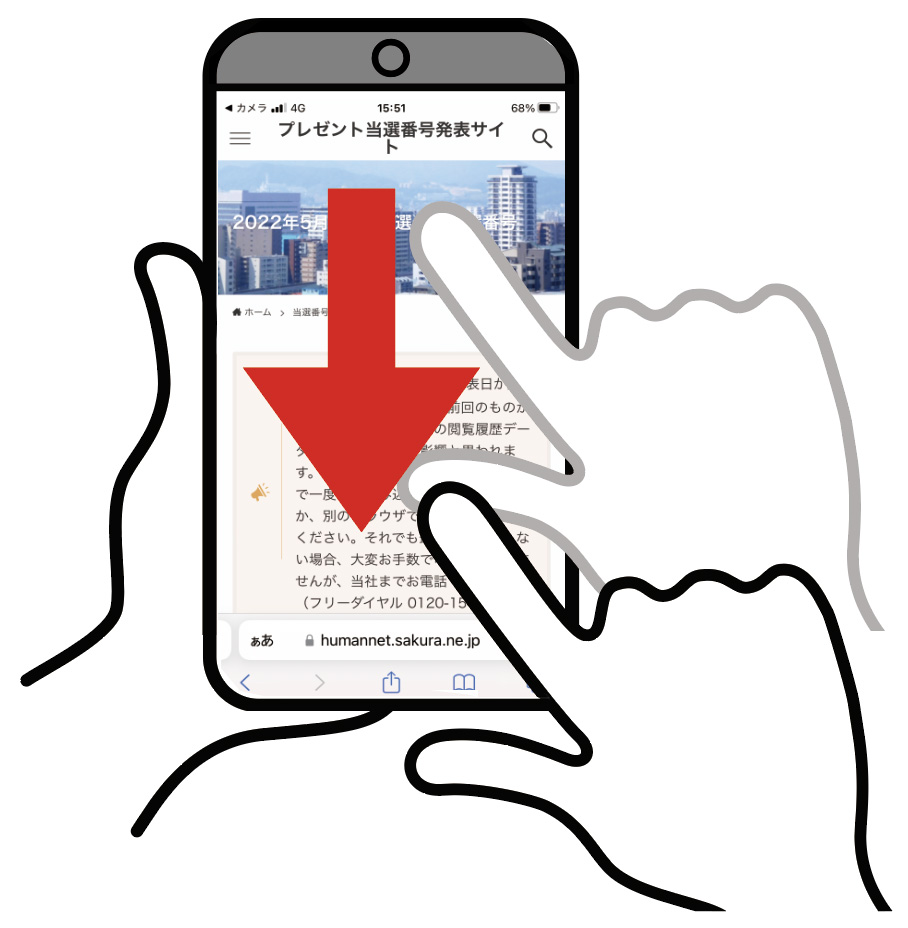
ブラウザにより表示が異なりますが、画面上部に読み込み中を示すバーが表示されたり、丸い放射状のアイコンが回ったりして、読み込み中だということを示します。
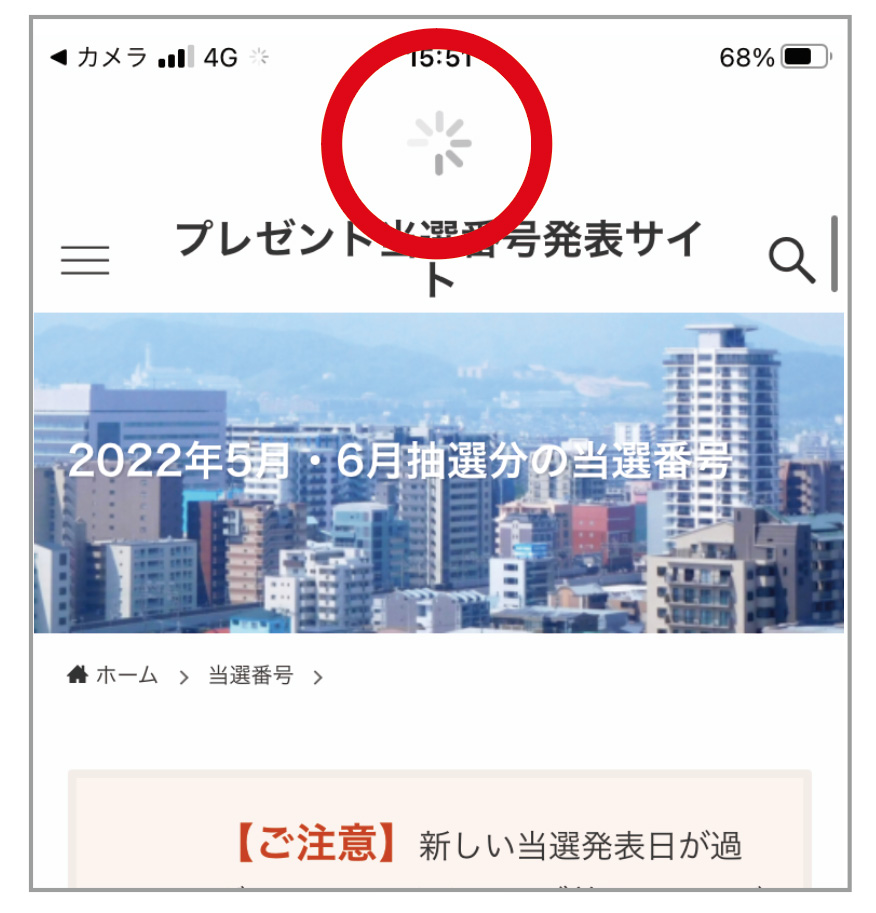
バーが右端まで伸びる、あるいは丸い放射状のアイコンが最後まで回れば再読み込み終了です。一瞬画面が途切れるようになる場合もありますが再度読み込まれます。
ほとんどの場合、これで最新の情報が表示されます。
再読み込みの方法 パソコンの場合
パソコンのブラウザとしては、Windowsであれば、GoogleChrome(グーグルクロム)か Microsoft Edge(マイクロソフト エッジ)、MacであればSafari(サファリ)か Chromeをお使いの方が多いのではないかと思います。
ブラウザによって多少位置は違いますが、上のURLを入れる窓の近くに、下図のような、矢印がぐるっと円になっているアイコンがあります。
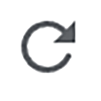
これが再読み込みのボタンになっていますので、これをクリックしてください。
通信環境にもよりますが、数秒でページが読み込み直されます。
GoogleChromeの例
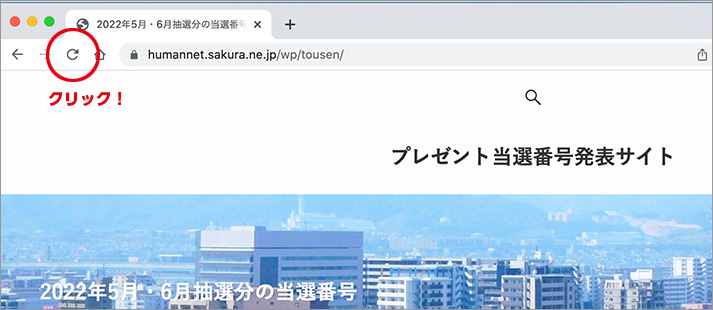
Safariの例
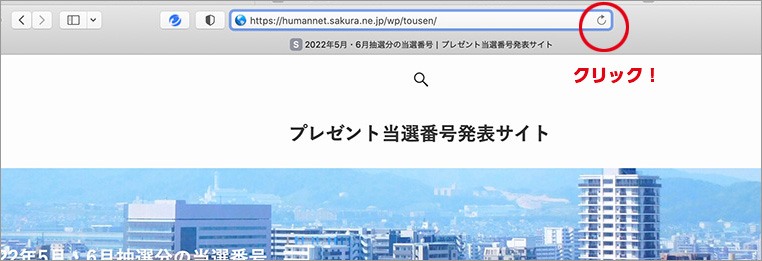
おそらくこれで最新の情報に変わると思います。
まとめ
スマホの場合は、画面一番上まで戻って、指で画面を少し下に引っ張って指を離す。
パソコンの場合は、円の矢印のアイコンをクリック。
これでほとんどの場合直ると思います。
(1回で変わらなくても、2回、3回で変わることもありますのでお試しください
もし万一それでも最新の表示にならなかった場合は、「キャッシュの削除」という操作をする方法があります。ただし、少し専門的なことになりますので、当社宛ご連絡を頂ければご説明させていただきます。(フリーダイヤル 0120-154-895)
